Ainda não existe um aplicativo oficial do WhatsApp disponível na App Store que funcione em iPads. No entanto, você ainda pode usar a rede por meio da interface da web. Se você não está familiarizado com esta plataforma online, não se preocupe. Criamos para você um guia passo a passo fácil que o ajudará a configurar tudo em alguns minutos.

Use o WhatsApp em um iPad
Os usuários do WhatsApp que já usam o aplicativo no computador acharão o guia abaixo muito familiar, pois a plataforma usada para iPad é a mesma. Como mencionado, ainda não há um aplicativo disponível para iPad, o que significa que a única maneira de usá-lo é por meio de um navegador de internet.
O guia abaixo ajudará você a sincronizar sua conta do WhatsApp no seu iPad com o iPadOS mais recente. Com versões anteriores ao iPadOS 12, você terá que seguir algumas etapas extras. Aqui está o que você precisa fazer:
- Abra o Safari e vá para web.whatsapp.com. Com as versões mais recentes do iPadOS, a versão para desktop do WhatsApp Web aparecerá automaticamente. Com as versões anteriores, você terá uma página inicial mais antiga. Segure o botão de atualização até que a opção “Carregar site para desktop” apareça e toque nela.
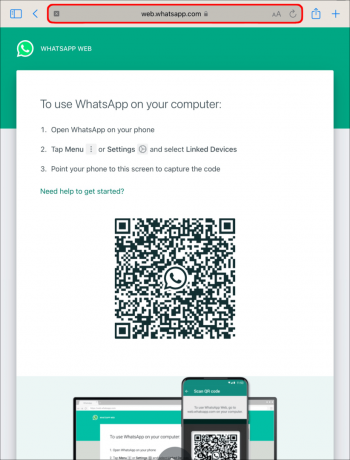
- Na página principal, você encontrará um código QR. Deixe a página aberta e vá até o seu celular que tem o WhatsApp instalado.
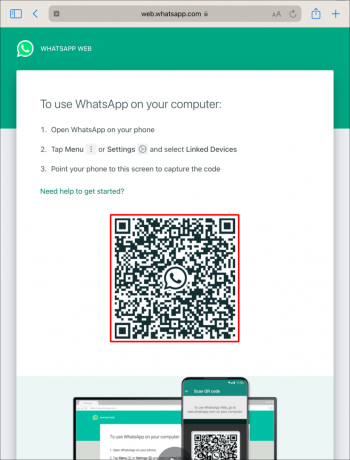
- No aplicativo WhatsApp no seu telefone, vá para “Configurações”.
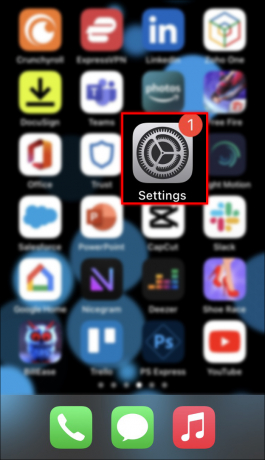
- Toque em “Dispositivos vinculados”. Sua câmera será aberta.

- Escaneie o código QR exibido no iPad.

- A página do navegador deve ser atualizada e exibir todas as suas atividades do WhatsApp.
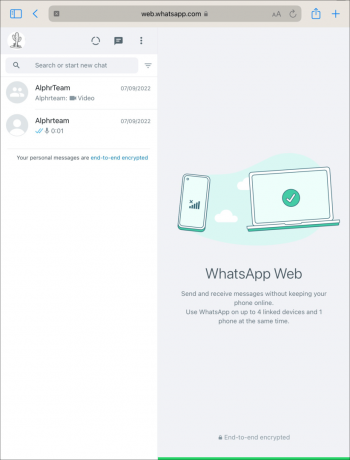
E assim, você poderá começar a usar o WhatsApp no seu iPad. Você pode criar um atalho para o aplicativo na tela inicial para acessar o WhatsApp rapidamente no futuro. Veja como fazer:
- Abra o WhatsApp Web em seu navegador de internet.
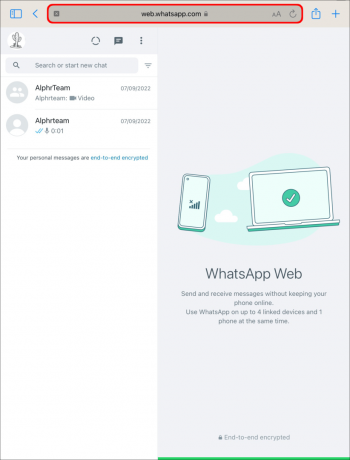
- Toque no ícone “Compartilhar” no canto superior direito.
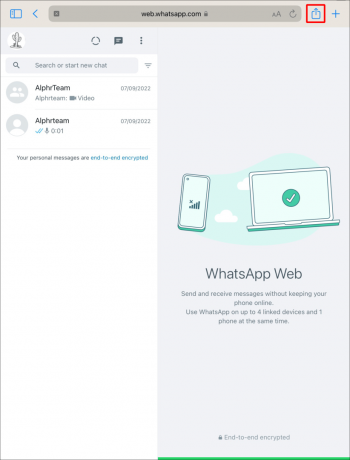
- Escolha “Adicionar à tela inicial” no menu exibido.
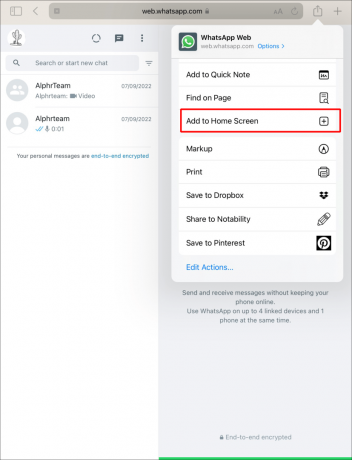
- Selecione "Adicionar".
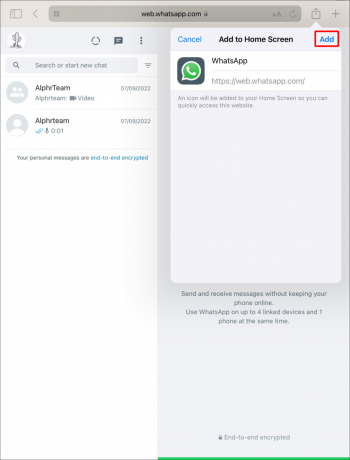
Agora você terá um ícone do WhatsApp em sua tela inicial que o levará imediatamente para a versão web do aplicativo.
Se você usa o WhatsApp Business, o processo será o mesmo. Para quem ainda não ouviu falar do WhatsApp Business, é a versão do app que vem fazendo sucesso entre pequenos negócios e startups. Permite criar um perfil completo com as informações do seu negócio, criar um catálogo, respostas automáticas, entre outras funcionalidades.
Na primeira vez que você sincronizar sua conta do WhatsApp, pode demorar um pouco para carregar todas as mensagens, vai depender da sua conexão com a internet e da quantidade de mensagens que você tem no app. A melhor parte é que sua conta permanecerá conectada até que você decida sair.
Embora encorajemos de todo o coração o uso de fontes oficiais de aplicativos e programas, pode haver alguns usuários que não são fãs da versão do WhatsApp Web e preferem ter um aplicativo instalado. Para esses usuários, existem aplicativos de terceiros disponíveis na App Store que valem a pena experimentar. Alguns dos mais populares são Messenger para WhatsApp, Whats Web App e Messaging para WhatsApp no iPad.
Em comparação, a interface web do WhatsApp não requer a instalação de aplicativos externos, o que pode comprometer a segurança de nossos dispositivos ou das informações que compartilhamos. Lembre-se de que o WhatsApp usa tecnologia de criptografia de ponta a ponta que garante a privacidade das mensagens e arquivos que compartilhamos com qualquer outro usuário do WhatsApp.
A maioria desses aplicativos está disponível gratuitamente, mas lembre-se de que eles podem não usar a mesma tecnologia para garantir a segurança de suas mensagens. Revise-os cuidadosamente antes de baixar qualquer software de terceiros.
Posso usar o WhatsApp em um iPad sem telefone?
Conforme explicado no guia acima, usar o WhatsApp em um iPad só é possível escaneando o código QR exibido na página principal do WhatsApp Web. Por esse motivo, não é possível acessar sua conta do WhatsApp no iPad, a menos que você tenha uma conta ativa no telefone. Isso pode mudar quando um aplicativo oficial for lançado, mas teremos que esperar para ver o que o WhatsApp reserva para futuras atualizações.
Com a versão online do app, uma vez finalizada a sincronização, você não precisará mais depender do seu celular para utilizá-lo. No entanto, ele terá que permanecer conectado ao Wi-Fi. Caso contrário, você perderá a conexão em seu iPad e não sincronizará suas mensagens corretamente.
O WhatsApp Web é semelhante ao aplicativo?
Usar o WhatsApp no seu iPad permitirá que você envie e receba mensagens, troque arquivos de mídia e até mesmo envie notas de voz. No entanto, existem algumas limitações, semelhantes a quando você usa o WhatsApp no seu computador. O mais importante é que você não poderá fazer chamadas.
Outra limitação importante é a velocidade da rede. Você pode notar um pouco de atraso na recepção de mensagens e na navegação geral pela rede. Considerando que este não é um aplicativo, é completamente normal. Se você gosta de navegação de resposta rápida, terá que continuar usando seu telefone por enquanto.
Com uma conexão Wi-Fi estável, o WhatsApp Web pode ser configurado para encaminhar notificações e chamadas de forma confiável. Isso permite que você trabalhe em uma tela maior e sem trocar de dispositivo durante os projetos.
WhatsApp no iPad
Se você está se perguntando como usar o WhatsApp no seu iPad, esperamos que este guia tenha sido útil para você. Lembre-se que pode haver algumas limitações em relação ao que você pode ou não fazer, mas os principais recursos do WhatsApp estarão disponíveis e funcionarão perfeitamente. Com a introdução mais recente de um aplicativo para PC, o WhatsApp pode lançar um aplicativo compatível com iPad em breve.
Deixe-nos um comentário abaixo contando-nos tudo sobre sua experiência usando o WhatsApp no seu iPad.




